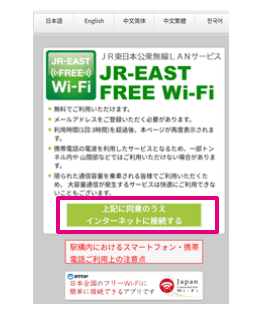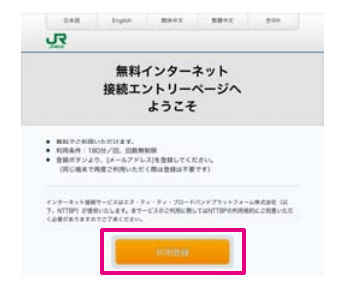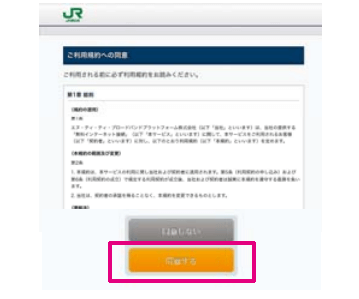新幹線車内でのWi-Fiの利用方法についてです。
今までも、docomo Wi-Fiなど公衆無線LAN事業者と契約していれば、新幹線車内でWi-Fiが使えていましたが、JR東日本、JR東海道・山陽・九州新幹線では、無料でWi-Fiを使えるようになりました。
今回は、これらの無料Wi-Fiの使い方のご紹介です。
JR東日本は「JR-EAST FREE Wi-Fi」
まずは、JR東日本からです。
JR東日本新幹線車内で、無料Wi-Fiが使えるなら「JR-EAST FREE Wi-Fi」ステッカーが車内に貼られているので、確認してみましょう。
JR西日本所有車両(W7系)の北陸新幹線は、「JR-WEST FREE Wi-Fi」ステッカーが貼られています。

利用制限
「JR-EAST FREE Wi-Fi」は、1日何回でも利用できます。しかし、一回の接続時間は180分(3時間)までです。
また、携帯の電波を使用したサービスなので、トンネルや山間部では利用できない場合があります。
利用対象者
「JR-EAST FREE Wi-Fi」は、日本に来ている外国人向けのサービスですが、誰でも利用可能です。(JR東日本でも日本人含めどなたでも利用できると説明しています)
利用までの流れ(JR-EAST FREE Wi-Fi 登録手順)
では、どうやって利用するのかですが、流れとしては、新幹線の車内で
ことで利用できるようになります。
Wi-Fi設定で、SSID「JR-EAST FREE Wi-Fi」に接続
「JR-EAST FREE Wi-Fi」につなげる方法は、機器によって違いますが、スマホのWi-Fi設定でSSID:JR-EAST FREE Wi-Fiに接続するだけです。
出典:JR東日本ニュース
iOSの場合
- 「設定」→「Wi-Fi」→「オン」にします
- ネットワークを選択欄にある「JR-EAST_FREE_Wi-Fi」に接続します
- ホーム画面に戻り、ブラウザを起動します
- 初期画面が表示されますので、画面の案内に従ってください
アンドロイドの場合
- 「設定」→「ネットワークとインターネット」→「Wi-Fi」→「オン」にします
- 接続可能なWi-Fi一覧が表示されるので、「JR-EAST_FREE_Wi-Fi」に「接続」します
- ホーム画面に戻り、「ブラウザ」を起動します
- 初期画面が表示されますので、画面の案内に従ってください
PCの場合
- Wi-Fi設定で「JR-EAST_FREE_Wi-Fi」に接続します。
- ブラウザを起動すると初期画面が表示されますので、画面の案内に従ってください。
お客様登録(メールアドレス)を行う
Wi-Fiにつながったら登録画面が表示されます。登録後、インターネットにつながるようになります。
メールアドレスの登録が必要になります。
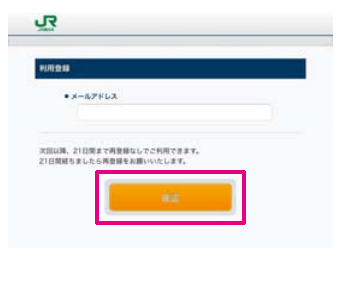
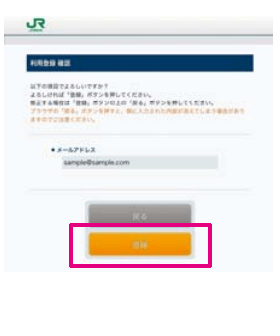
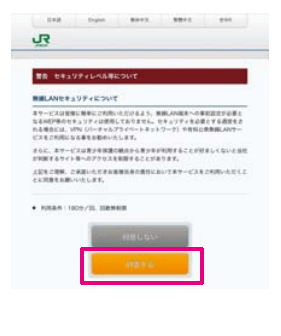
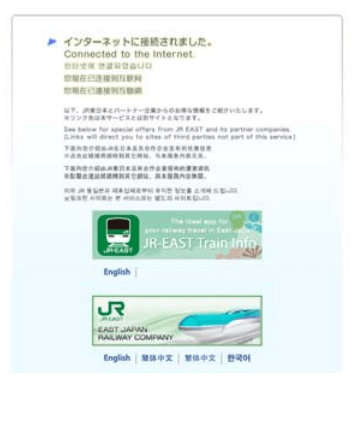
これで、インターネットを楽しむことができます。
JR東海・JR西日本・JR九州は「Shinkansen Free Wi-Fi」
JR東海・JR西日本・JR九州の新幹線、東海道・山陽・九州新幹線車内で無料Wi-Fiサービスを利用可能なら、「Shinkansen Free Wi-Fi」ステッカーが貼られています。
エリア
「Shinkansen Free Wi-Fi」が利用できるのは、東海道新幹線・山陽新幹線・九州新幹線の車内です。
利用制限
1日に何度でも利用できますが、1回の接続時間は30分です。
※注意点として、最初の登録から21日を過ぎると再度登録が必要なります。
そして、やはり携帯の電波を使用したサービスなので、トンネルや山間部では利用できない場合があります。
利用対象者
「Shinkansen Free Wi-Fi」はどなたでも利用できます。
利用までの流れ(Shinkansen Free Wi-Fi 登録手順)
以上で利用が可能になります。
さいごに
これからは新幹線でも、気軽に無料でWi-Fiが利用できるようになりました。
「JR-EAST FREE Wi-Fi」ステッカーと「Shinkansen Free Wi-Fi」ステッカーを見かけたら使ってみてください!